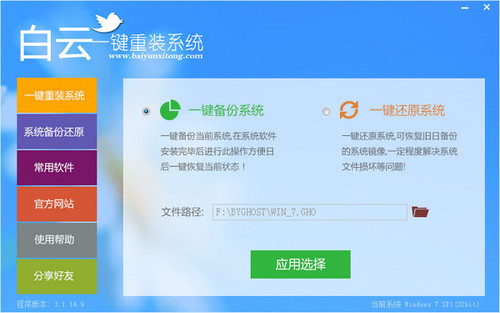白云一键重装系统软件V7.9.0正式版
白云一键重装系统软件V7.9.0正式版小编寄语
白云一键重装系统软件V7.9.0正式版是一款简单易用的系统重装工具,通过白云一键重装系统软件V7.9.0正式版能够帮你简单快速的重装您的电脑系统,不用U盘启动,更不需要光碟,仅需下载重装系统软件点点鼠标就能给轻松重装您的电脑系统!具有操作简单:只要鼠标点一点,重装系统不求人;无需工具:只要电脑能上网,装啥系统任你挑;节省超过80%的时间。无人值守:只要步骤走完了,不必待在电脑旁;极速引擎:安装效率极高,两分钟就能装完系统!技术全面:只要电脑能开机,大师总能显威力;稳定可靠:只要硬件没有坏,重装系统就是快;软件永久免费等各方面的优点。
白云一键重装系统软件V7.9.0正式版功能介绍
白云一键重装系统软件V7.9.0正式版特色:
1:安装简单,方便易用
使用白云重装系统前请退出杀毒软件如360卫士、以免误报、傻瓜化操作,无需电脑基础知识,不用明白装机流程,只需点击确定,就可实现一键安装。
2:高速下载,快速安装
采用高速下载内核,实现了系统的快速下载,完美的ghost技术,实现了系统的快速安装。今天没下载完明天可以继续下载、支持断点下载续传。
3:安全高效,性能稳定
白云重装系统承诺:系统重装不黑屏,无病毒,不死机,绝对安全、可靠、稳定、快速!所有系统均来自互联网测试整理。
4:快速重装,健康重现
系统若感染病毒木马或系统慢卡,白云一键重装系统软件V7.9.0正式版帮你快速恢复到健康状态,快速摆脱病毒的困扰。
白云一键重装系统详细步骤:
1、一键重装系统工具,然后将其安装到电脑上面并运行该软件。然后点击”一键极速重装“
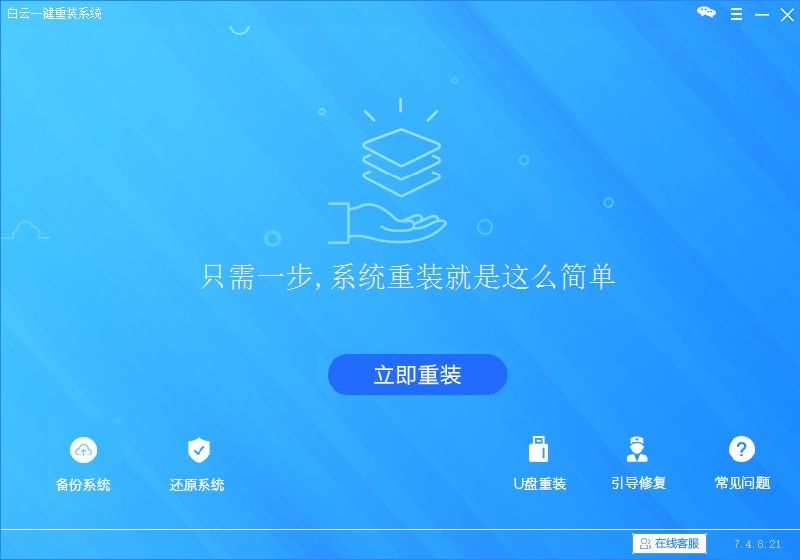
2、然后选择win1064位的系统,点击后面对应的安装装机版。
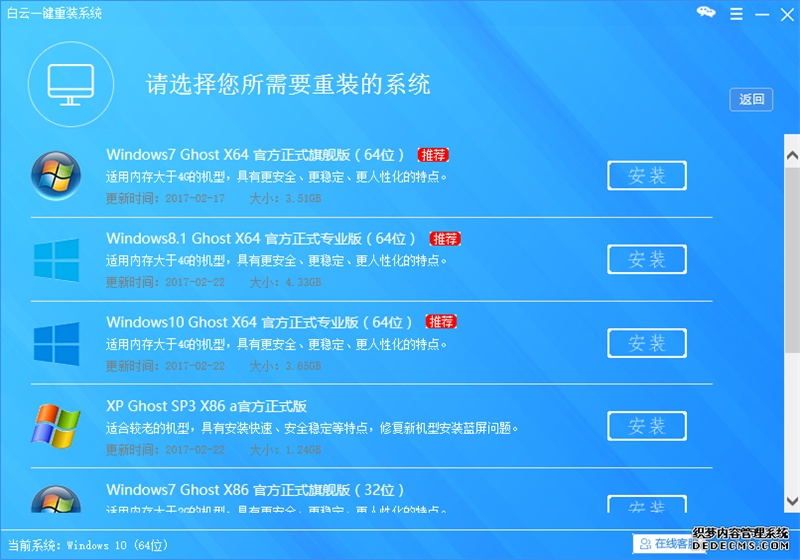
3、点击安装装机版之后就会进入系统下载过程,等待系统下载完成之后就会自动重启电脑并且自动重装系统了。
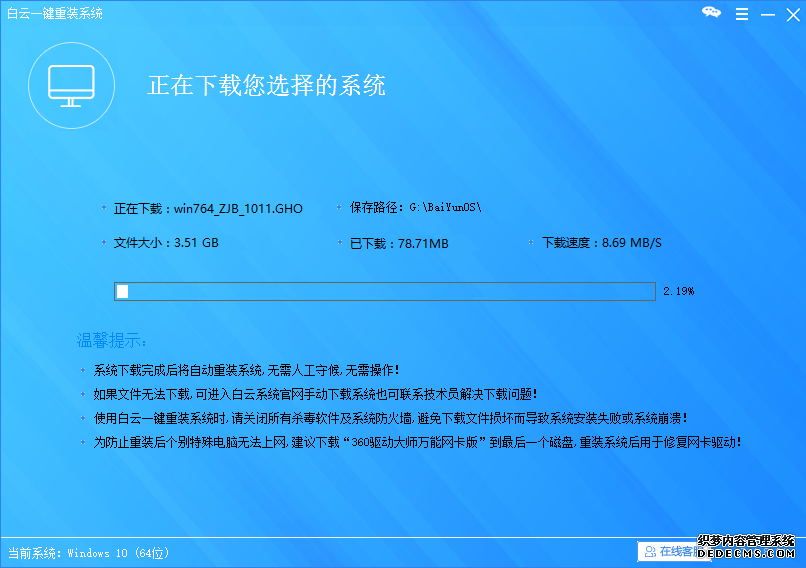
白云一键重装系统软件V7.9.0正式版更新日志
1. 更新grub4dos模块提升兼容性。
2.根据硬盘隐藏分区情况提示高危系统。
3.加入软件自动更新功能。
4.加入了超级模块教程按钮。
5.其它的一些细节修正等。
白云重装系统后c盘空间变小怎么办?在重装系统之后,有些小伙伴发现电脑C盘空间变的很小了。C盘变小之后,随之电脑运行起来也慢了,对于这个问题应该怎么办呢?下面就这个问题,小编给大家讲解一下重装系统后c盘空间变小的解决方法,希望小编的分享能够帮助到大家!
重装系统后c盘空间变小解决方法:
【在用软件清理】在每次安装,使用,卸载软件的过程中,在C盘都会留下点垃圾文件,有些垃圾文件可以通过清理工具清理掉,有些垃圾则不能,需要手动清除。很多软件在安装完成后都会在C盘我的文档中产生一个程序自用的文件夹。例如win7系统中C:UsersAdministratorDocuments文件目录。
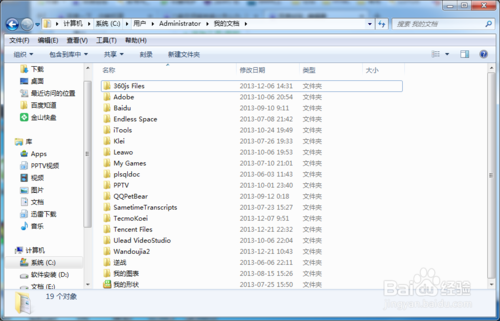
在这个我的文档目录中有很多程序的自用文件夹,例如在电脑上安装了游戏逆战客户端,就会在我的文档目录下创建逆战文件夹,用来存放它的录像和截屏文件。
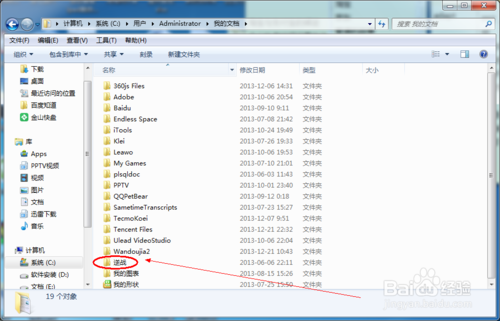
当C盘空间变小时就可手动清除这些文件夹里的垃圾文件(不需要的文件)。这些不是系统文件,可以放心删除。其他在用程序在我的文档下的相关文件夹里的数据也可以清除。
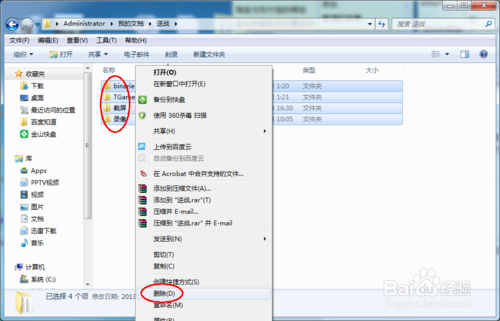
【QQ无用数据清理】QQ是最常用的聊天工具,日常聊天中产生的一些数据(文字,图片)默认的也会放在我的文档下面的Tencent Files文件夹中,可以打开这个文件看到里面都是些以QQ命名的文件夹。
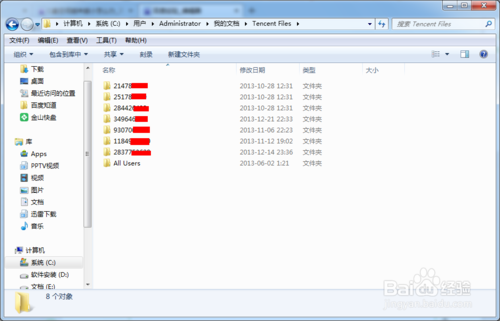
保留自己QQ号的文件夹,其他的可以删除掉。
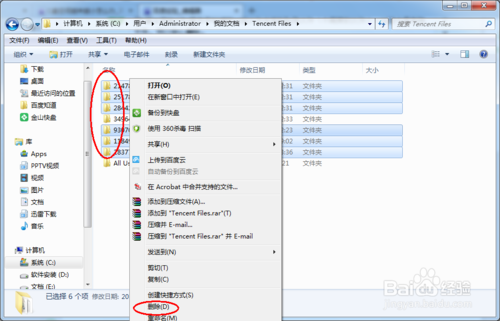
【已卸载程序垃圾清理】将电脑中的软件卸载后,在我的文档文件夹下仍会保留它所创建的文件夹,例如小编电脑上曾安装过豌豆荚软件,在我的文档下创建了一个名为Wandoujia2的文件夹,但把该程序卸载后,这个文件夹仍然存在,垃圾文件也就占用了C盘空间,可以手动清除。
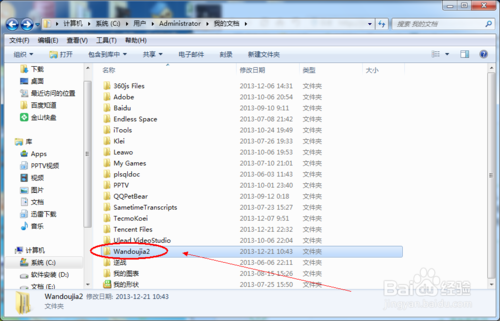
像这种由于程序卸载所产生的垃圾文件,如果经常频繁安装,卸载软件后会产生很多,可适时的手动删除。
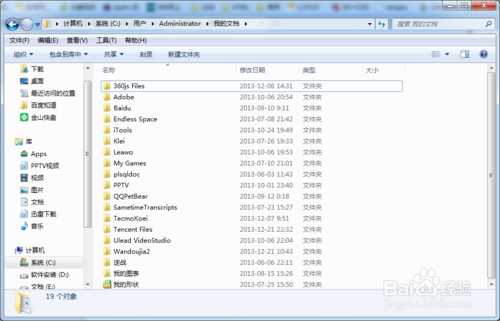
【C盘下载文件夹清理】在下载一些文件或软件时,通常会有一个默认存储位置,如果没调整保存位置,通常会默认存放到这个下载文件夹中,特别是用IE浏览器下载时,默认下载存放位置就是C盘下的下载文件夹中。
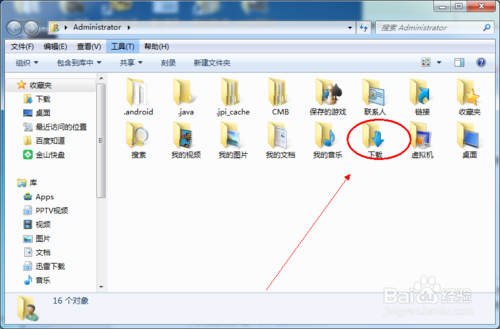
下载文件夹中的文件都可以清除掉,不要让这些无用的文件占用了C盘空间。
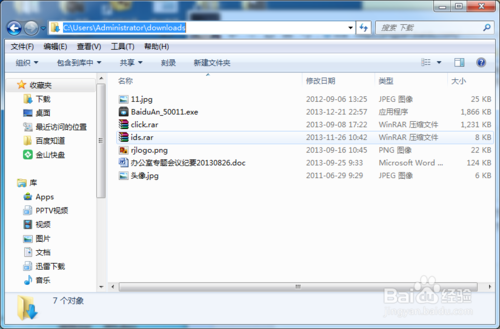
以上便是关于白云重装系统后c盘空间变小怎么办的解决方法,希望小编的分享能够帮助到大家!
白云重装系统后打印机不能用怎么办?电脑在重装系统后打印机不能用怎么办呢?下面小编就和大家分享一篇关于重装系统后打印机不能用的解决方法,我们一起来看看吧,希望小编的分享能帮助到大家!
重装系统后打印机不能用的解决方法:
1、检查一下打印机有没有处于联机状态,如果没有的话就将打印机连上即可。
2、如果打印机已经处于联机状态可是仍然无法打印的话,可以重新开启打印机,这样可以清除打印机内存也能解决一些打印故障;
3、将打印机设置为默认打印机,首先打开开始菜单并选择点击“设备和打印机”选项,然后将要打印的打印机右击选择“设置为默认打印机”即可。
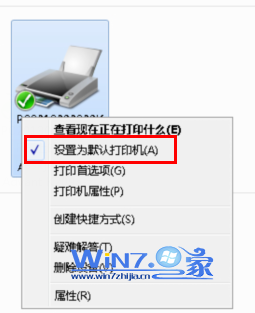
4、可能是程序生成的输出不正确,我们可以采用通过其他程序打印文档的方法验证,这里我们可以用“记事本”打印测试文档,方法是:
1)首先打开开始菜单,在菜单搜索框中输入“记事本”,然后点击打开记事本窗口;
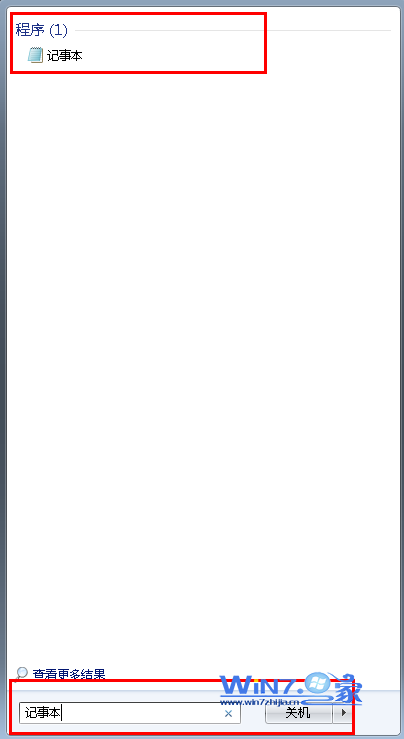
2、然后在里面随便键入几行文字,之后点击窗口上的“文件”菜单中,单击“打印”命令,如果可以打印测试文档,就是原来你使用进行打印的程序有问题,建议重新安装程序。
5、可能是打印机的驱动程序被损坏从而导致无法打印文档的错误,我们可以重新安装合适的驱动程序再打印。
6、打印机端口设置错误也是导致打印机不能打印的原因之一,修复方法是: 首先在“打印机”窗口中右击打印机图标选择“属性”,然后切换到单击“端口”选项卡,在“打印到以下端口”框中,检查一下确保已将打印机设置到适当的端口,一般最常用的端口设置为“LPT1”,也会有打印机使用USB 端口。
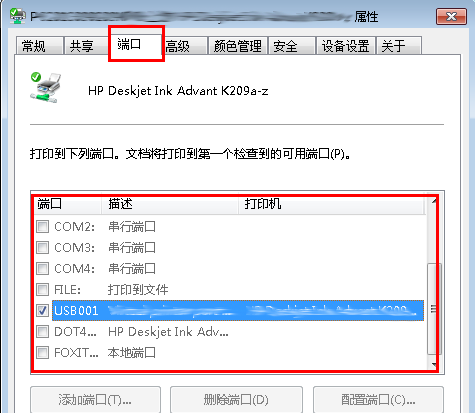
以上便是关于白云重装系统后打印机不能用怎么办的解决方法,希望小编的分享能够帮助到大家!
白云一键重装系统软件V7.9.0正式版相关推荐
用户评价
白云一键重装系统软件V7.9.0正式版可以说是这行业的老大吧,身边很多会重装电脑系统的朋友都在用这个软件重装,很方便,很安全,让人能够放心的使用
虽然我会U盘和光盘重装系统,但我还是会选择白云一键重装系统软件V7.9.0正式版,因为实在是太简单了!
网友问答
白云一键重装系统好吗?
白云一键重装系统工具采用迅雷高速下载引擎,下载速度更快,大大缩短安装时间,减少对硬盘的损害,系统运行稳定流畅,安装即可使用,方便装机,一键搞定,大人小孩都能自己重装系统的软件,行业领先技术,做最好用的系统重装工具!
白云一键重装系统怎么样?
我的笔记本一直用白云一键重装系统来安装的系统,每次电脑反应感觉卡了,或者软件很多了,我就会用白云来重装系统,超赞的一款软件。
- 小白一键重装系统
- 黑云一键重装系统
- 极速一键重装系统
- 好用一键重装系统
- 小鱼一键重装系统
- 屌丝一键重装系统
- 得得一键重装系统
- 白云一键重装系统
- 小马一键重装系统
- 大番茄一键重装系统
- 老毛桃一键重装系统
- 魔法猪一键重装系统
- 雨林木风一键重装系统
- 系统之家一键重装系统
- 系统基地一键重装系统
- 云骑士一键重装系统
- 完美一键重装系统
- 桔子一键重装系统
- 360一键重装系统
- 大白菜一键重装系统
- 萝卜菜一键重装系统
- 蜻蜓一键重装系统
- 闪电一键重装系统
- 深度一键重装系统
- 紫光一键重装系统
- 老友一键重装系统
- 冰封一键重装系统
- 飞飞一键重装系统
- 金山一键重装系统
- 无忧一键重装系统
- 易捷一键重装系统
- 小猪一键重装系统